Łączenie/kontrolowanie komputerów przez sieć za pomocą KontrolPack

Kontroluj komputery w swojej sieci z łatwością dzięki KontrolPack. Łącz i zarządzaj komputerami z różnymi systemami operacyjnymi bez wysiłku.
Aplikacja Bitwarden to menedżer haseł typu open source dla systemów Linux, Mac, Windows i większości nowoczesnych przeglądarek internetowych. Jest całkowicie darmowy i oferuje przydatne funkcje, takie jak integracja z ubikey i wiele aspektów pulpitu.
Jednym z najlepszych powodów, dla których warto wybrać Bitwarden zamiast czegoś takiego jak LastPass lub Dashlane, jest to, że wszystkie oferowane przez niego funkcje są bezpłatne i nie ma potrzeby pobierania subskrypcji. A co najlepsze, poważnie traktują Linuksa jako platformę, oferując natywną aplikację do zainstalowania. Oto jak sprawić, by działał w twoim systemie.
Deweloperzy Bitwarden mają do pobrania pakiet DEB , co oznacza, że jeśli używasz Ubuntu, Debiana lub dystrybucji Linuksa, która używa formatu pakietów Debiana, będziesz mógł szybko zainstalować aplikację.
Aby zdobyć najnowszy pakiet Bitwarden DEB, kliknij ten link tutaj . Powinno to natychmiast rozpocząć pobieranie pakietu. Gdy DEB odbywa się pobieranie, otwórz terminal, naciskając klawisze Ctrl + Alt + T lub Ctrl + Shift + T .
Za pomocą polecenia CD przenieś sesję wiersza polecenia do folderu „Pobrane”, w którym znajduje się pakiet Bitwarden.
cd ~/Pobierz
W katalogu „Downloads” będziesz mógł zainstalować pakiet Bitwarden w systemie za pomocą polecenia dpkg .
sudo dpkg -i Bitwarden-*-amd64.deb
Po instalacji użyj apt install polecenie, aby naprawić wszelkie problemy z zależnościami, które mogły wystąpić podczas procesu instalacji pakietu.
sudo apt install -f
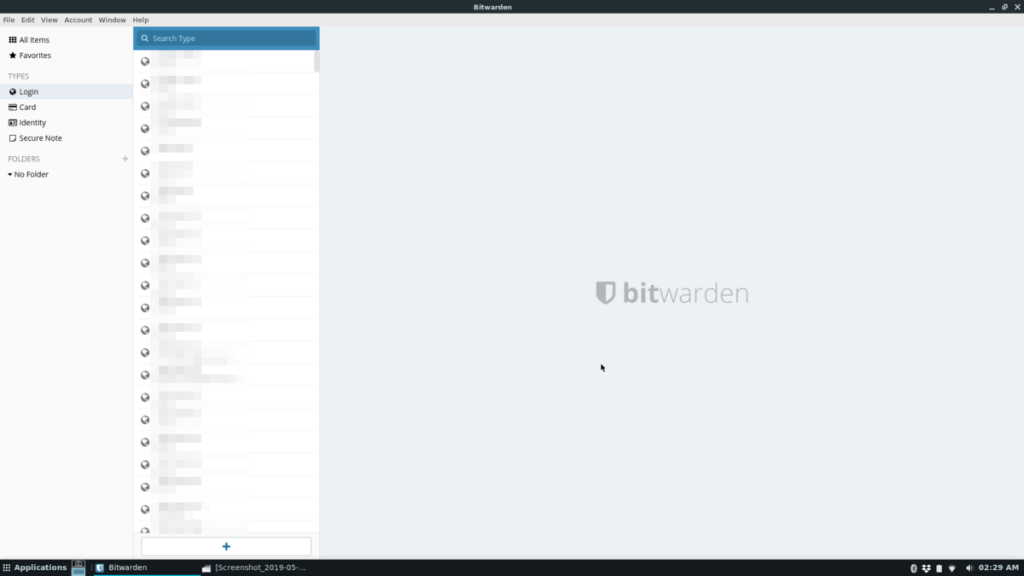
Bitwarden nie ma oficjalnej wersji Arch, ale na AUR jest nieoficjalna aplikacja dla tych, którzy tego chcą. Aby rozpocząć instalację, użyj menedżera pakietów Pacman , aby zainstalować pakiety Base-devel i Git.
sudo pacman -S base-devel git
Po skonfigurowaniu pakietów użyj narzędzia Git, aby pobrać i pobrać pomocnik Trizen AUR. Dzięki temu narzędziu konfiguracja Bitwarden będzie znacznie łatwiejsza, ponieważ nie będziesz musiał ręcznie instalować każdej indywidualnej zależności.
git klon https://aur.archlinux.org/trizen.git
cd trizen
Zainstaluj Trizen za pomocą makepkg.
makepkg -sri
Na koniec użyj aplikacji Trizen, aby pobrać najnowszą wersję Bitwarden z AUR.
trizen -S bitwarden-bin
Dostępny jest RPM dla aplikacji komputerowej Bitwarden, co oznacza, że użytkownicy Fedory i OpenSUSE będą mogli dość szybko ją zainstalować i uruchomić.
Aby rozpocząć instalację, kliknij ten link tutaj, aby rozpocząć pobieranie pliku Bitwarden RPM. Po zakończeniu pobierania pakietu otwórz okno terminala, naciskając Ctrl + Alt + T lub Ctrl + Shift + T. na klawiaturze.
Za pomocą polecenia CD przenieś sesję wiersza polecenia do katalogu „Pobrane” w folderze domowym.
cd ~/Pobieranie
W folderze „Pobrane” postępuj zgodnie z instrukcjami dotyczącymi dystrybucji, aby Bitwarden mógł pomyślnie zainstalować.
Fedora
W Fedorze Linux menedżer pakietów DNF jest wymagany do zainstalowania pakietów RPM. Aby zainstalować Bitwarden użyj DNF zainstalować polecenia poniżej.
sudo dnf zainstaluj Bitwarden-*-x86_64.rpm
OpenSUSE
Instalowanie plików pakietów RPM w OpenSUSE wymaga użycia menedżera pakietów Zypper. Aby aplikacja działała w systemie, wprowadź następujące polecenie instalacji zypper .
sudo zypper zainstaluj Bitwarden-*-x86_64.rpm
Twórcy menedżera haseł Bitwarden umieścili swoją aplikację w sklepie Snap, więc jeśli nie możesz zainstalować pakietów DEB lub RPM, ale możesz zainstalować i używać Snaps, masz szczęście.
Uzyskanie pakietu Bitwarden Snap jest łatwe, jednak musisz korzystać z dystrybucji Linuksa obsługującej Snapd. Aby Snapd działał w systemie Linux, przejdź do naszego samouczka na ten temat . Przedstawiamy, jak sprawić, by działał w prawie każdej dystrybucji. Alternatywnie zainstaluj Ubuntu, ponieważ obsługuje Snapy po wyjęciu z pudełka.
Po uruchomieniu Snapd na komputerze z systemem Linux konfiguracja aplikacji Bitwarden odbywa się za pomocą prostego polecenia instalacji przystawki w terminalu.
sudo przystawka do instalacji bitwarden
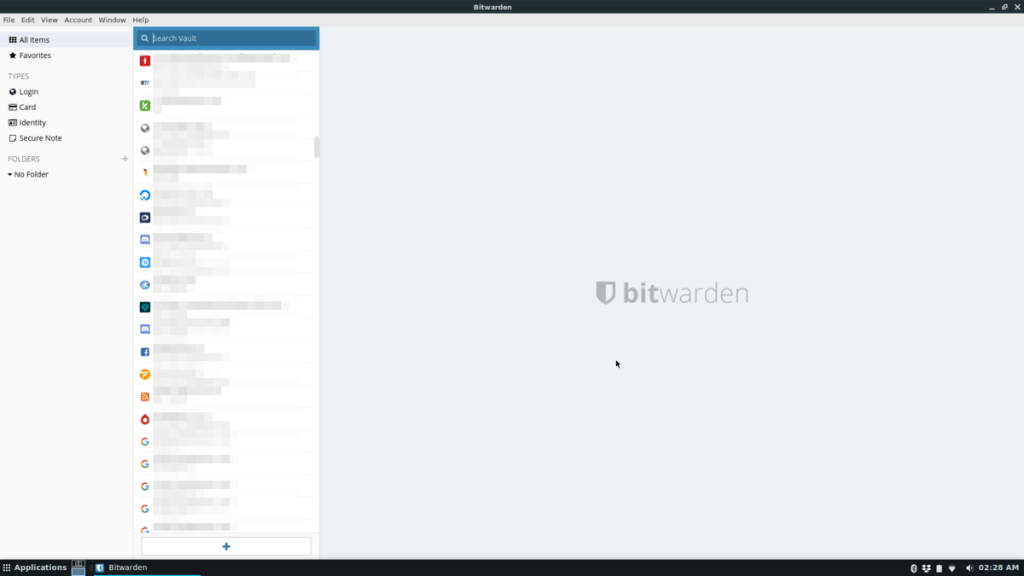
Jednym ze sposobów korzystania z aplikacji Bitwarden w systemie Linux, jeśli nie możesz korzystać z Snapów, DEB lub RPM, jest pobranie ich oficjalnego AppImage. Zaletą tej metody instalacji jest to, że będzie działać na każdej dystrybucji Linuksa, bez zadawania pytań.
Aby rozpocząć instalację AppImage, kliknij ten link tutaj . Szybko pobierze się na Twój komputer. Następnie, po zakończeniu pobierania AppImage, otwórz okno terminala i użyj polecenia CD, aby przejść do katalogu „Pobrane”.
cd ~/Pobieranie
Użyj chmod, aby zaktualizować uprawnienia pliku AppImage, aby można go było wykonywać na komputerze z systemem Linux.
sudo chmod + X Bitwarden-*-x86_64.AppImage
Następnie utwórz nowy folder AppImages za pomocą mkdir .
mkdir -p ~/AppImages
Przenieś plik Bitwarden do katalogu „Appimages”.
mv Bitwarden-*-x86_64.AppImage ~/AppImages
Będziesz wtedy mógł uruchomić aplikację po raz pierwszy za pomocą poniższego polecenia.
./Bitwarden-*-x86_64.AppImage
Kontroluj komputery w swojej sieci z łatwością dzięki KontrolPack. Łącz i zarządzaj komputerami z różnymi systemami operacyjnymi bez wysiłku.
Czy chcesz automatycznie wykonywać powtarzające się zadania? Zamiast klikać przycisk wiele razy ręcznie, czy nie byłoby lepiej, gdyby aplikacja…
iDownloade to wieloplatformowe narzędzie, które umożliwia użytkownikom pobieranie treści bez zabezpieczeń DRM z serwisu iPlayer BBC. Umożliwia pobieranie obu filmów w formacie .mov.
Funkcje programu Outlook 2010 omówiliśmy szczegółowo, ale ponieważ nie zostanie on wydany przed czerwcem 2010 r., czas przyjrzeć się bliżej programowi Thunderbird 3.
Od czasu do czasu każdy potrzebuje przerwy. Jeśli szukasz ciekawej gry, wypróbuj Flight Gear. To darmowa, wieloplatformowa gra typu open source.
MP3 Diags to najlepsze narzędzie do rozwiązywania problemów w Twojej kolekcji audio. Potrafi poprawnie oznaczyć pliki mp3, dodać brakujące okładki albumów i naprawić VBR.
Podobnie jak Google Wave, Google Voice wzbudził spore zainteresowanie na całym świecie. Google dąży do zmiany sposobu, w jaki się komunikujemy, a ponieważ staje się coraz bardziej
Istnieje wiele narzędzi, które pozwalają użytkownikom serwisu Flickr pobierać zdjęcia w wysokiej jakości, ale czy istnieje sposób na pobranie ulubionych z serwisu Flickr? Niedawno…
Czym jest samplowanie? Według Wikipedii „jest to akt pobrania fragmentu lub próbki jednego nagrania dźwiękowego i ponownego wykorzystania go jako instrumentu lub
Google Sites to usługa Google, która pozwala użytkownikom hostować witrynę na serwerze Google. Jest jednak jeden problem: nie ma wbudowanej opcji tworzenia kopii zapasowej.



![Pobierz symulator lotu FlightGear za darmo [Baw się dobrze] Pobierz symulator lotu FlightGear za darmo [Baw się dobrze]](https://tips.webtech360.com/resources8/r252/image-7634-0829093738400.jpg)




